In diesem Schritt muss der Benutzer die Zahndaten für die Erstellung von Restaurationen zusammenstellen. Er kann entweder Zahnbibliotheksdaten oder alle verfügbaren präoperativen oder Referenz-Scandaten benutzen.
1. Wenn Sie diesen Schritt eingeben, werden die Zahndaten aus der ausgewählten Bibliothek automatisch allen im Formular angegebenen Ziel-Zähnen zugeordnet. Es gibt 6 Standard-Zahnbibliotheken, und Sie können wählen, welche Sie in der Bibliotheks-Werkzeugkasten auf der rechten Seite benutzen wollen.
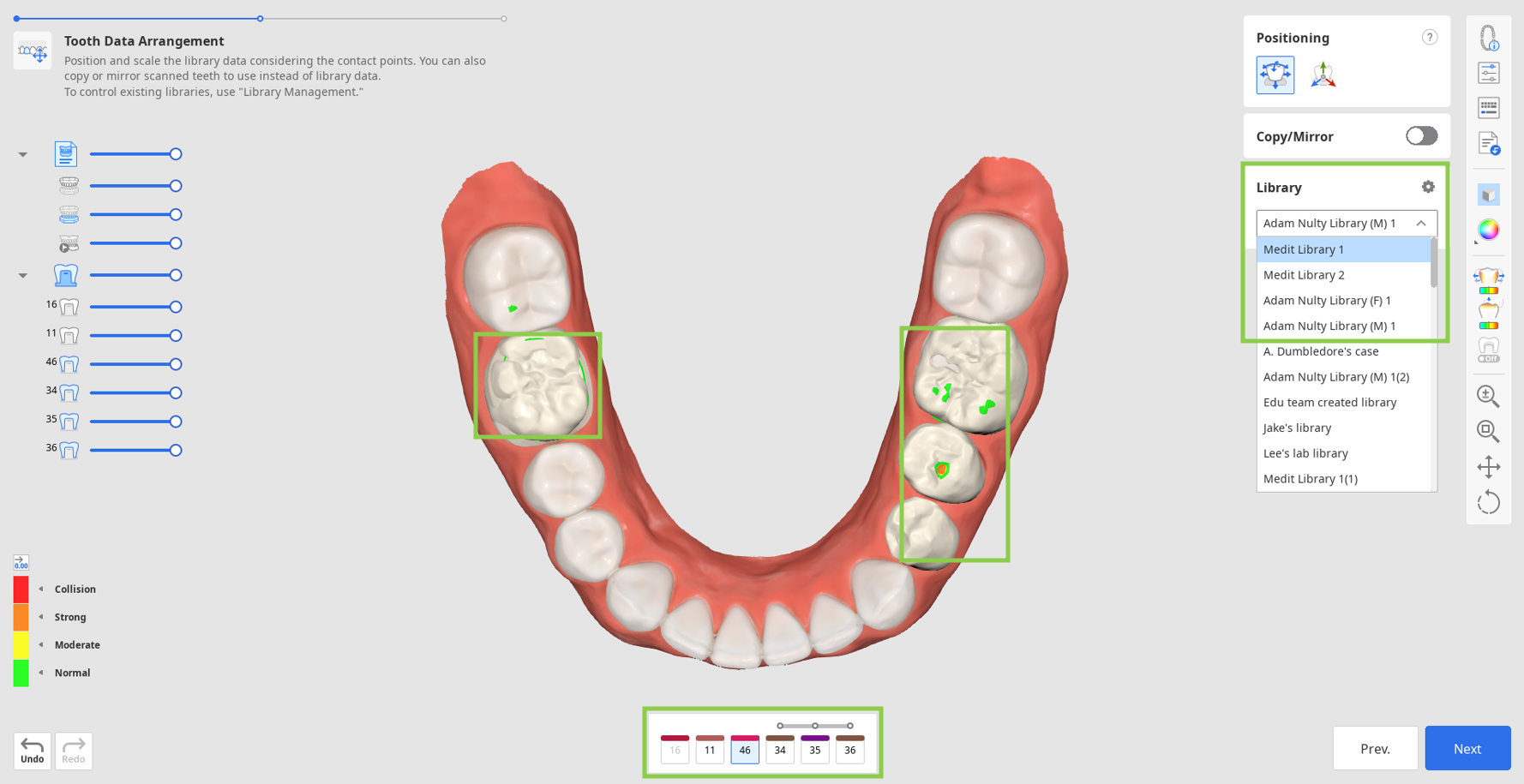
2. Alternativ können Sie auch andere verfügbare Daten duplizieren, um sie anstelle der Bibliotheksdaten zu benutzen. Für die Duplizierung können Sie entweder die zu Beginn über das Dialogfeld „Daten zuordnen“ importierten Prä-Op-Daten oder andere Referenzscans benutzen, die Sie über „Zusätzliche Daten importieren“ in der seitlichen Symbolleiste laden. Mit letzterem können Sie zusätzliche Daten aus anderen Medit Link-Fällen oder lokal gespeicherte Daten importieren. Um die Daten zu duplizieren, benutzen Sie das Werkzeug „Kopieren/Spiegeln“. „Kopieren“ erstellt eine exakte Kopie eines gescannten Zahns, während „Spiegeln“ eine symmetrische Kopie erstellt. Beachten Sie, dass die kopierten oder gespiegelten Daten nur auf den einzelnen Zahn angewandt werden, der derzeit im Formular unten ausgewählt ist, so dass Sie die Bibliotheksdaten für andere Zähne beibehalten können.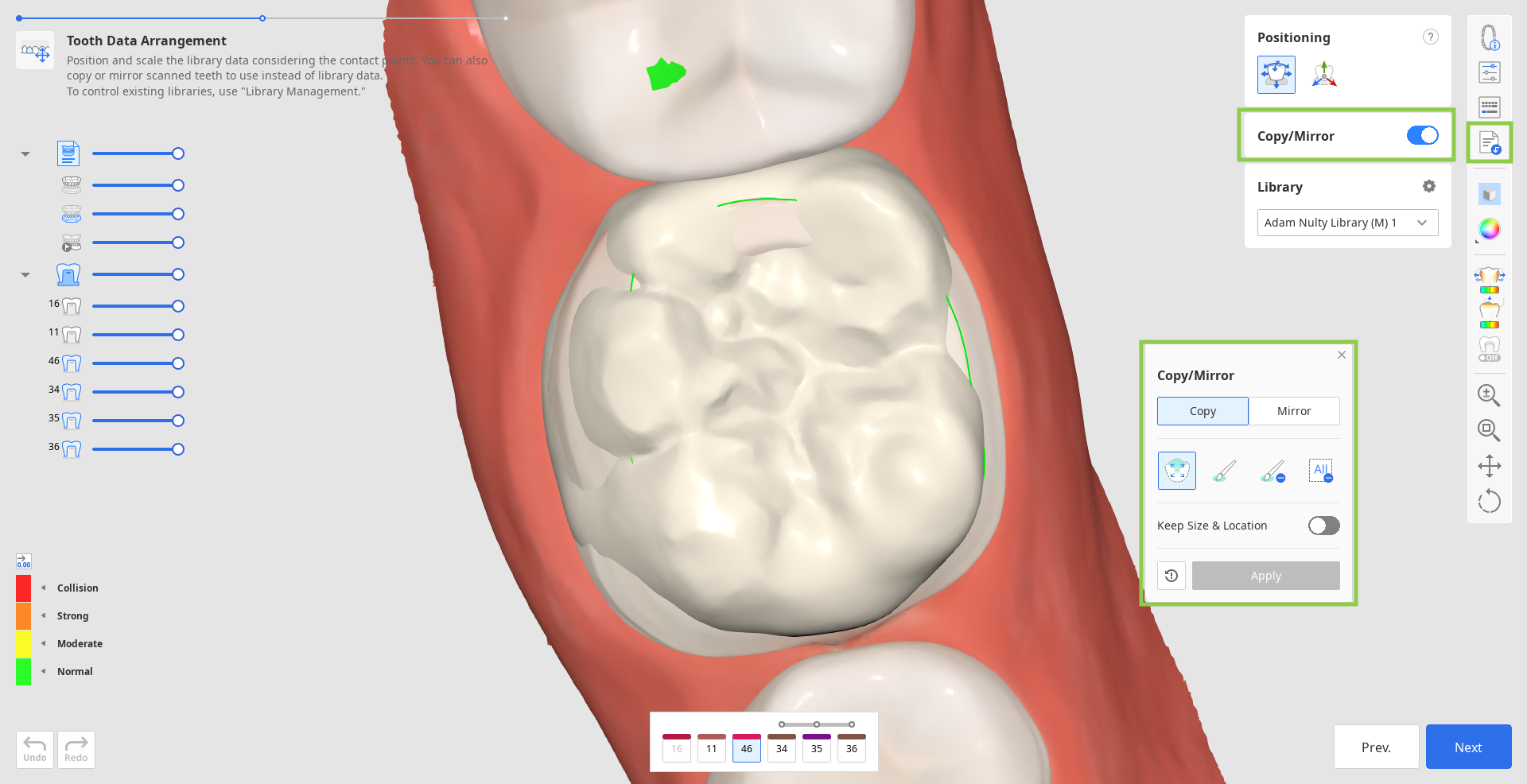
- Beginnen Sie mit der Auswahl einer Zahnnummer, für die Sie die duplizierten Daten im Formular unten benutzen wollen und suchen Sie die Daten, die Sie duplizieren wollen (benutzen Sie den Datenbaum, um sie sichtbar zu machen).
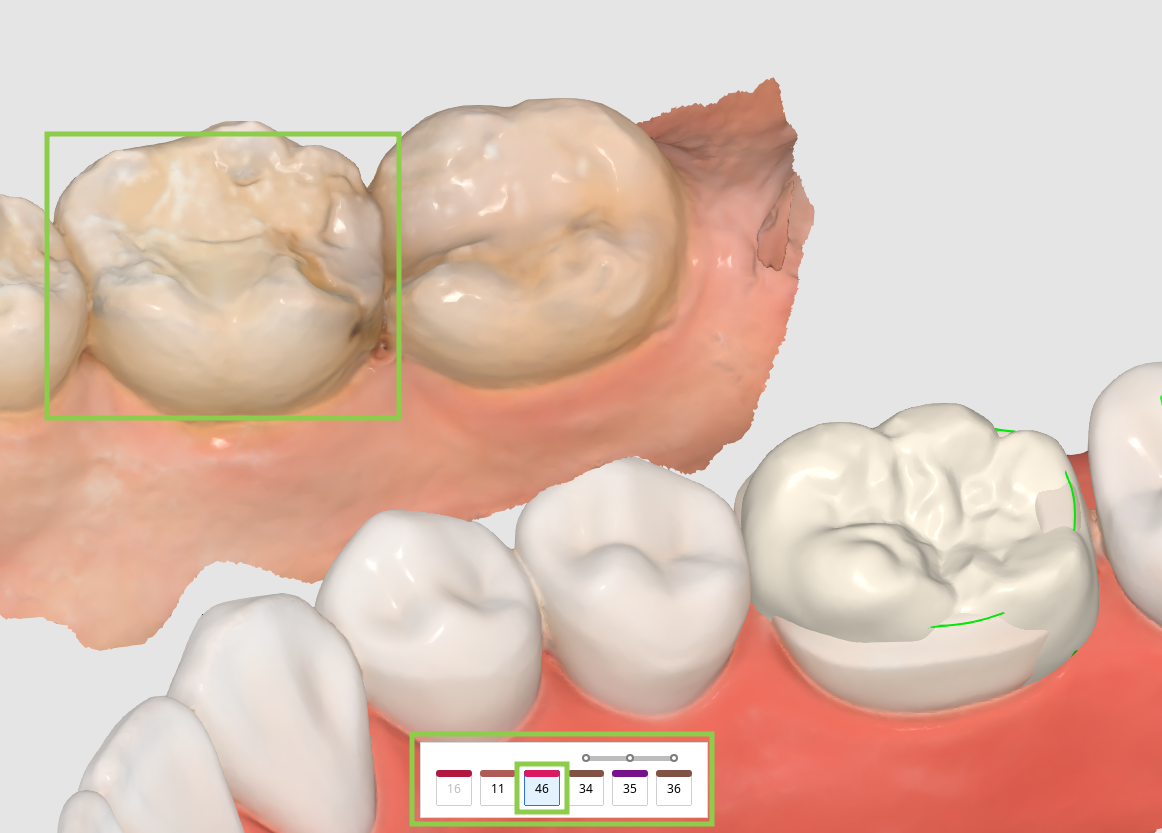
- Wählen Sie dann „Kopieren“ oder „Spiegeln“ im schwebenden Widget und wählen Sie die gewünschten Zahndaten mit den bereitgestellten Werkzeugen aus. 🔎TippBeachten Sie beim Kopieren von Daten, dass der Schalter „Größe & Standort beibehalten“ es Ihnen ermöglicht, ein Duplikat mit der gleichen Größe und Standort wie das Original zu erstellen. Wenn diese Option nicht eingeschaltet ist, werden die kopierten Daten auf dem angegebenen Ziel-Zahn abgelegt.
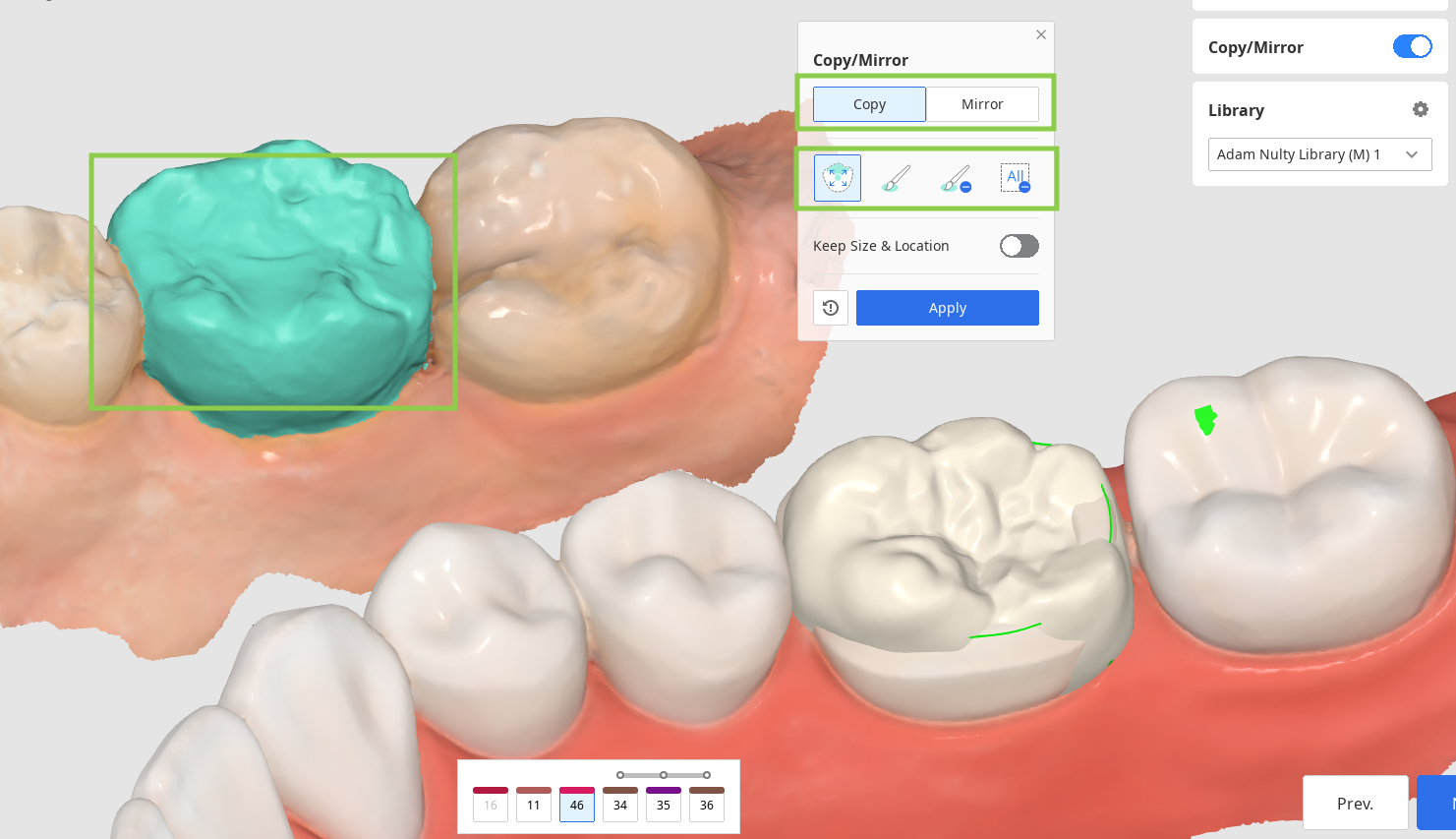
- Klicken Sie auf „Anwenden“, um die Bibliotheksdaten durch die gewünschten Daten zu ersetzen. Wenn Sie möchten, können Sie die Bibliotheksdaten wieder benutzen, indem Sie auf „Zurücksetzen“ klicken.

3. Wenn Sie die Zahndaten für alle Ihre Ziel-Zähne zusammengestellt haben, passen Sie die Platzierung der Daten an, indem Sie die Werkzeuge „Positionierung“ benutzen. Sie können die Zahndaten verschieben, skalieren oder rotieren, um sicherzustellen, dass sie richtig positioniert sind.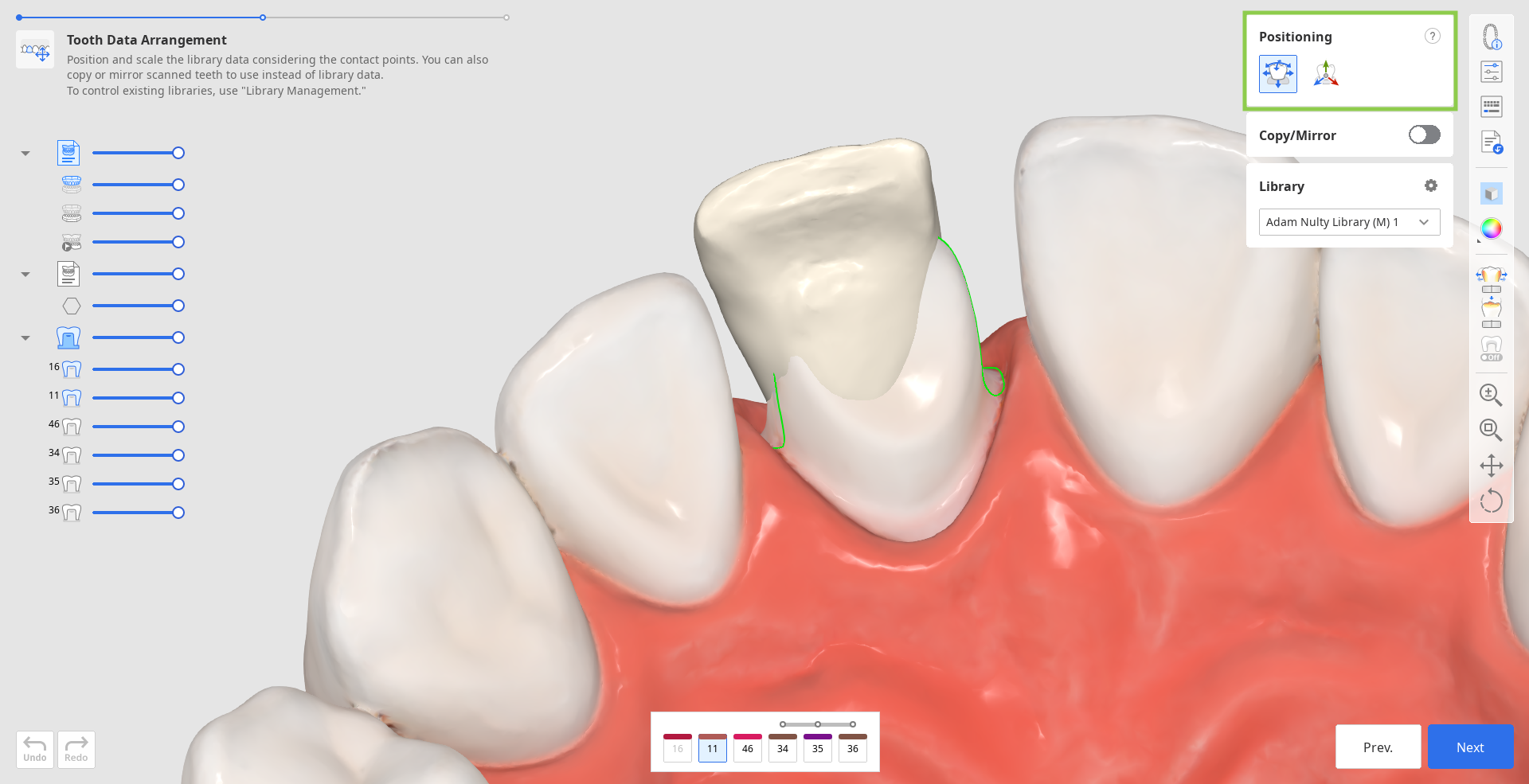
- Benutzen Sie „Frei verschieben/skalieren“, wenn Sie die Datenbewegungen ohne Einschränkungen steuern möchten. Zum Verschieben von Daten benutzen Sie die Maus. Für andere Aktionen wie Rotieren und Skalieren überprüfen Sie die Tastenkombinationen unter dem Fragezeichen in dem Werkzeugkasten.
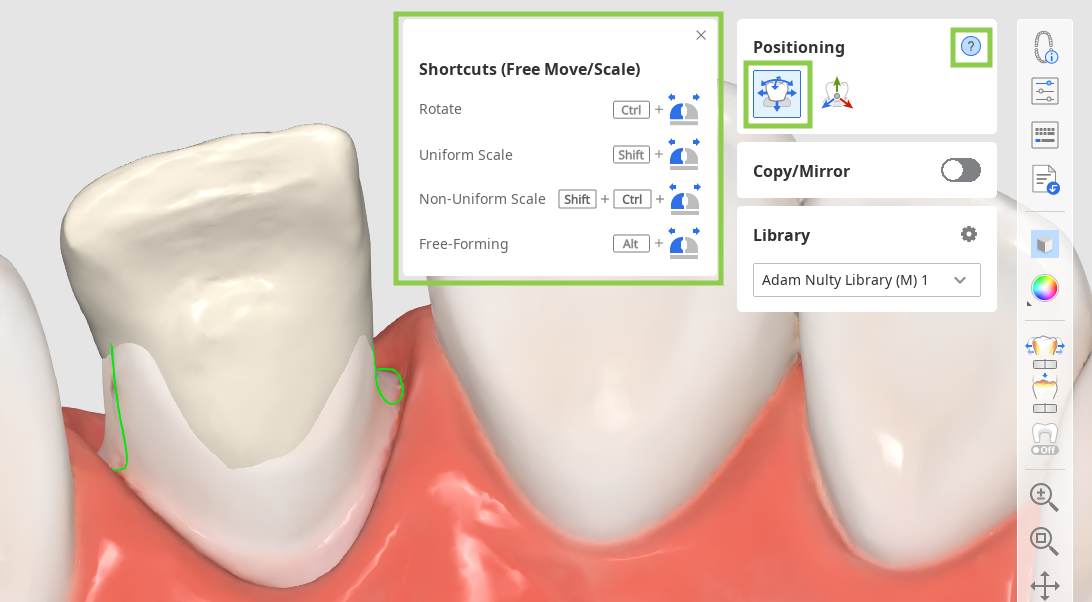
- Benutzen Sie den „3D Manipulator“, wenn Sie präzise oder kleine Anpassungen an der Positionierung der Daten vornehmen möchten. Mit dieser Funktion können Sie Daten entlang der Achse steuern.
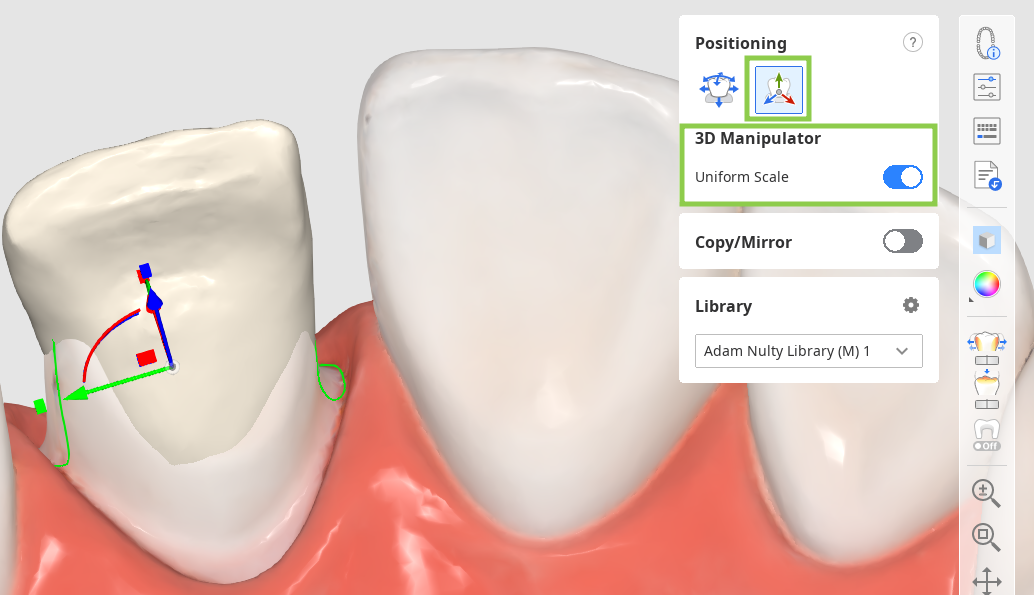
4. Sie sollten bei der Positionierung der Zahndaten die Kontaktpunkte mit anderen Zähnen berücksichtigen. Um den Kontakt zwischen der Restauration und den gegenüberliegenden oder Nachbarzähne zu bewerten, beziehen Sie sich auf den Farbbalken in der unteren linken Ecke.
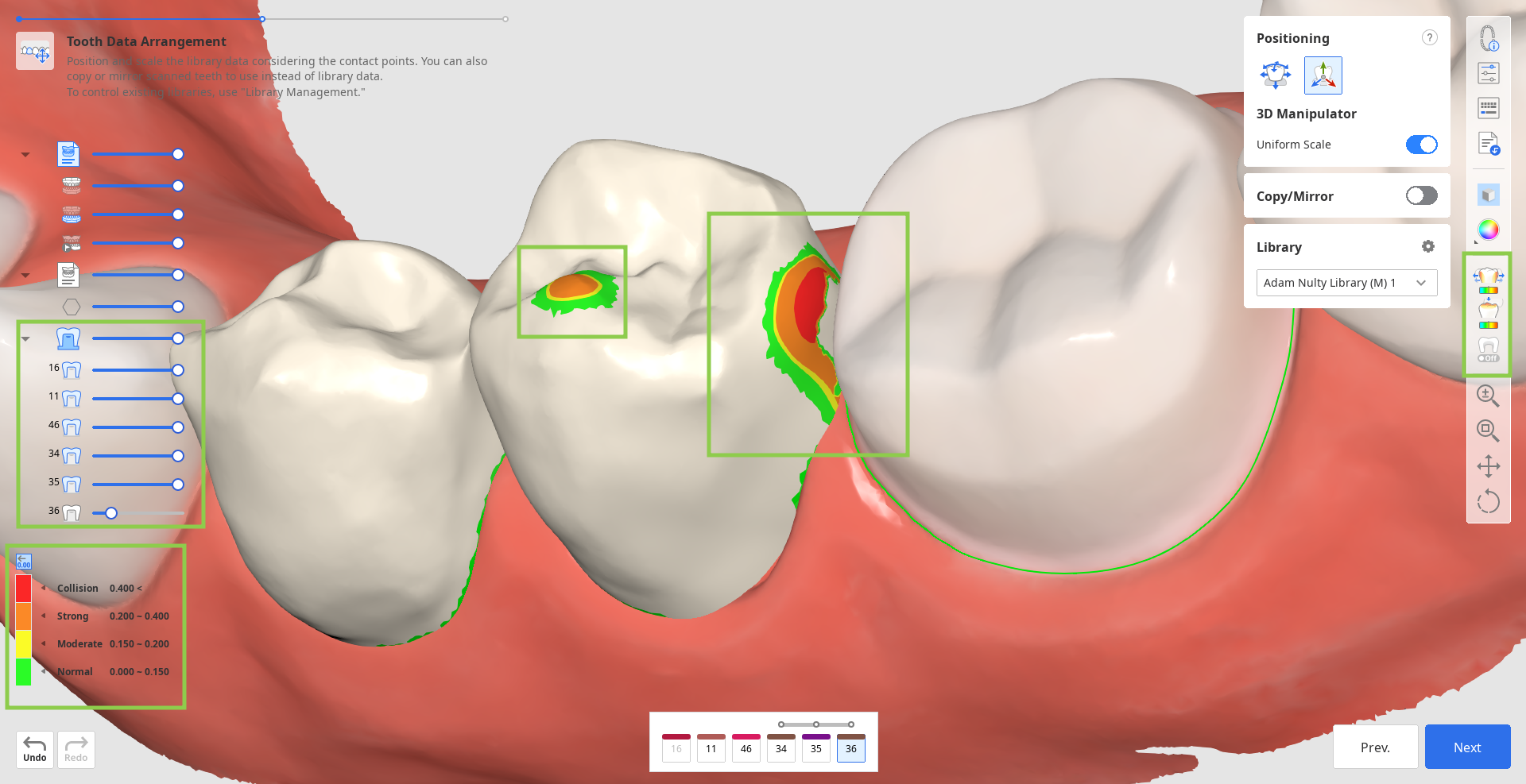
5. In diesem Schritt können Sie auch die Parameter für die inneren und äußeren Oberflächen der Restauration überprüfen, bevor sie angewandt werden. Klicken Sie dazu auf die Funktion „Parameter Einstellungen“ in der seitlichen Symbolleiste auf der rechten Seite. Sie können die empfohlenen Voreinstellungen für Ihren spezifischen Drucker benutzen oder jeden Parameter manuell anpassen. Standardmäßig werden die zuletzt benutzten Parameter für Sie eingestellt.
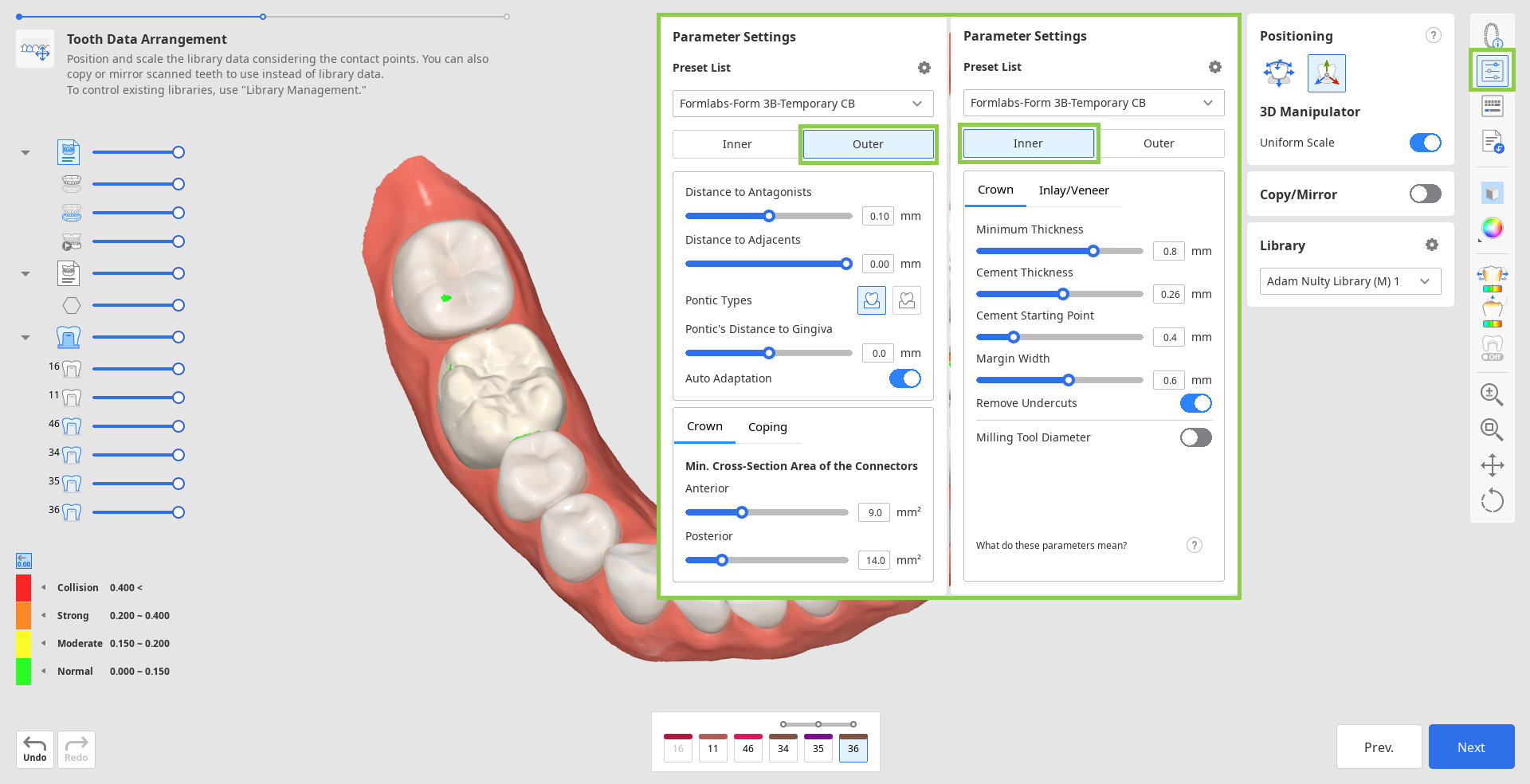
6. Wenn Sie fertig sind, klicken Sie auf „Weiter“.